あなたは音楽を聴くのが好きですか?お気に入りの曲を聴きながら、効果的に考えて作業するのに役立ちますか?たぶんあなたはあなたのコンピュータに保存されているたくさんのミュージックビデオを持っています。そして多分あなたはそれらをWAVのようなオーディオファイルにトランスコードする必要を感じるかもしれません。この記事は、AVIファイルをWAVに瞬時に変換するために必要な最高のツールに関するものです。
パート1。MacとWindowsでAVIからWAVにオーディオを抽出する方法
ビデオファイルからオーディオを抽出するには、目的の高品質のオーディオを生成するのに完全に機能するユーティリティが必要です。そうは言っても、ここでは、完璧でありながらエキサイティングな変換エクスペリエンスを提供する最も理想的なソフトウェアツールを紹介します。
AVAideビデオコンバーター
この驚くべきAVIからWAVへのコンバーターは、ユーザーに苦痛から快適さへの変換を変えるエキサイティングなツールを提供するのに非常に寛大です。さらに、 AVAideビデオコンバーター 3D Maker、GIF Maker、Video Compressor、Media Metadata Editor、Video Enhancerなどの追加機能があり、ソフトウェアをより柔軟にします。 300以上のフォーマットから選択できるため、ファイルを任意のフォーマットに変換できます。したがって、これ以上の作業を行わずに、この非常に便利なツールを使用してファイルをWAVに変換する手順を以下に示します。
ステップ1ツールをダウンロードしてインストールする
以下のリンクをクリックして、ツールをダウンロードしてPCにインストールしてください。
ステップ2ファイルをアップロードする
ファイルをインターフェースに直接ドラッグするだけでファイルをアップロードできます。別の方法として、 追加ファイル インターフェイスの左上にあるボタン。
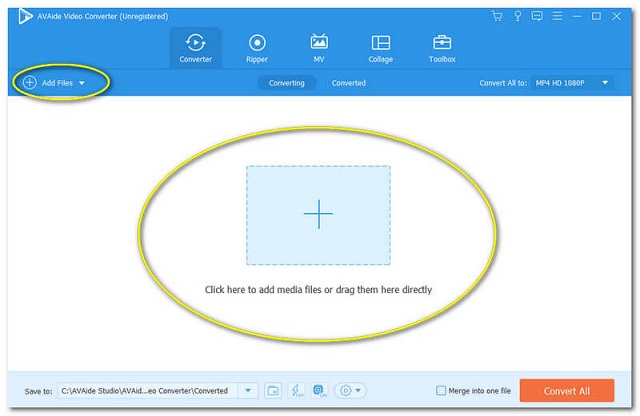
ステップ3プリセット出力を設定する
に AVIファイルをWAVに変換する、 クリック すべてをに変換 ボタン、インターフェースの右上部分、次に下 オーディオ アップロードしたAVIファイルをWAV形式に設定します。他のファイルの形式を変更する場合は、[ 矢印 ファイルの末尾にあるボタン。
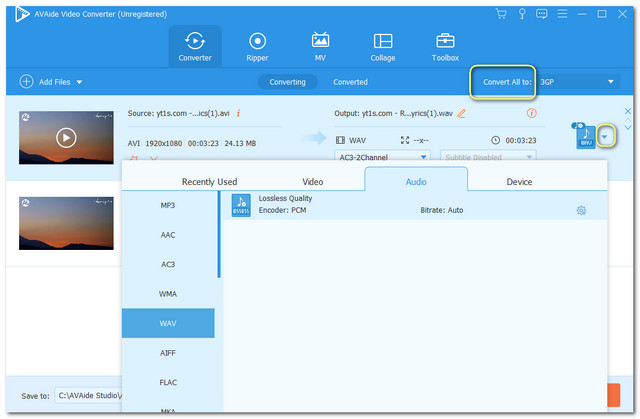
ステップ4変換を開始します
設定後、正しく変換を開始できます。クリック すべて変換 インターフェイスの右下にあるボタン。次に、プロセスが完了するのを待ちます。
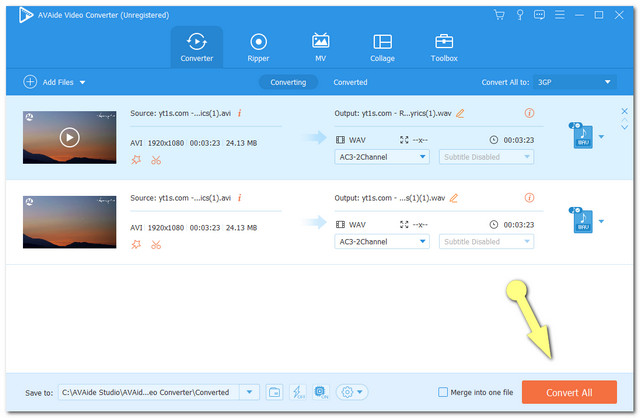
ステップ5完成したファイルを確認する
完成したファイルは自動的にPCに保存されます。ファイルを見つけるには、 変換された インターフェイスの上部中央にあるボタンをクリックしてから、 フォルダ画像 各ファイルの横にあります。
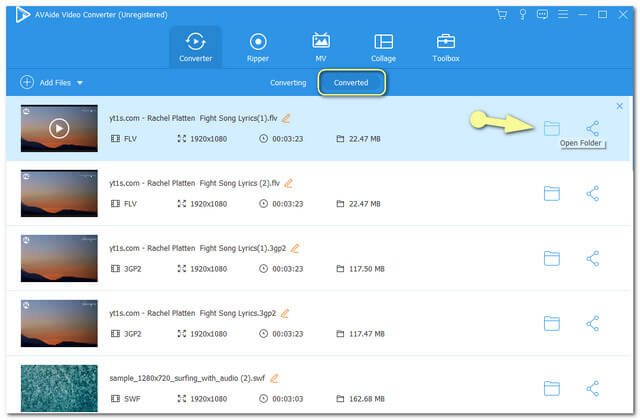
パート2。無料でAVIをWAVに変換するトップ3の方法
無料のサービスを提供するツールに遭遇したい場合は、 AVAide無料オンラインAVIコンバーター 一番上にあります。このAVIからWAVへの無料コンバーターを使用すると、煩わしい広告や透かしなしで作業できます。さらに、このオンラインツールには、ビデオファイルとオーディオファイルを拡張および圧縮する機能があります。そのソフトウェアと同様に、このオンラインバージョンも変換タスクの多数の形式をサポートしています。さらに、これはいつでも使用でき、無制限のサービスを体験するためにサインアップする必要はありません。このメモを使用すると、以下の手順で、AVIファイルをWAVにトランスコードする方法についての洞察が得られます。
ステップ1ランチャーを取得する
AVAide Free Online Converterランチャーを一度ダウンロードするには、 ファイルを追加する ボタン。次に、をクリックします ダウンロード ポップアップウィンドウからボタンをクリックし、次に 開ける.
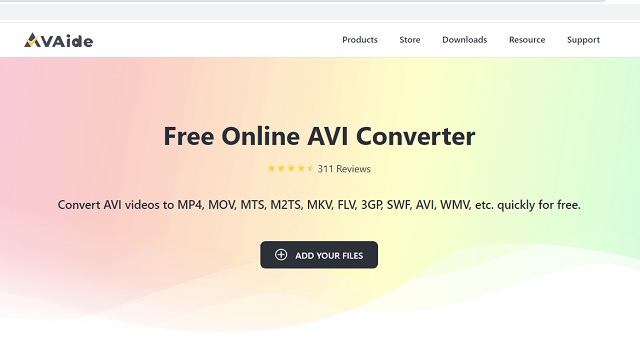
ステップ2AVIファイルをインポートする
もう一度クリックした後、AVIファイルをアップロードします ファイルを追加する ボタン。一括変換が必要な場合は、[ ファイルの追加 メインインターフェイスの左上にあるボタンをクリックして、ファイルを追加します。
ステップ3プリセットをWAVに設定します
オーディオファイルを選択するには、をクリックします メモ画像 インターフェイスの右下にあります。次に、オーディオファイル形式が表示されます。後でWAVを選択します。
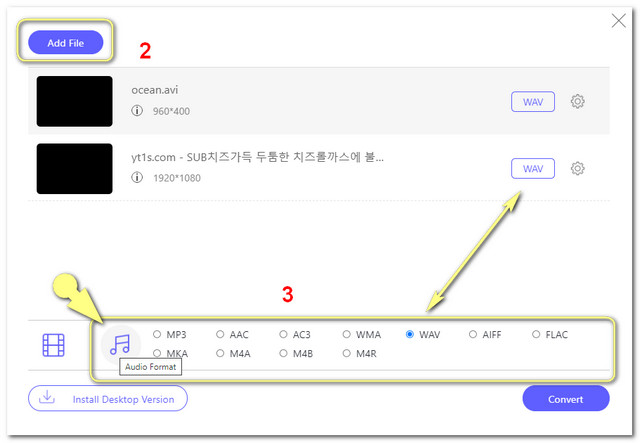
ステップ4変換を開始します
ヒット 変換 設定が完了したらすぐにボタンを押します。変換プロセスの前に、コンピュータストレージのウィンドウが表示され、そこから、完成したファイルの保存先を選択します。
ステップ5完成したファイルを確認する
変換プロセスは数秒しかかかりません。次に、選択したストレージを確認できます。それ以外の場合は、をクリックします フォルダ画像 それらを見つけるためにファイルの尾に。
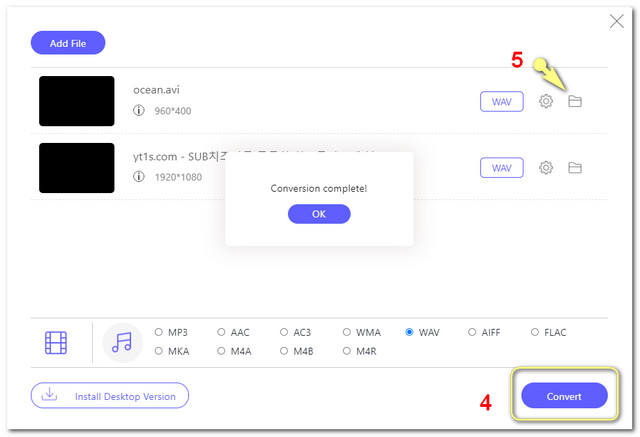
- ビデオとオーディオのエンハンサーが組み込まれています。
- 超スムーズなインターフェース。
- 無制限のサービス。
- 迅速な変換プロセス。
- このオンラインツールで私たちが目にした唯一の問題は、DVDの書き込みにまだ対応しておらず、ソフトウェアバージョンの他の機能(3Dメーカーなど)が利用できないことです。
AudacityでAVIをWAVに変換する方法
私たちの2番目に理想的な無料のコンバーターは、Audacityという名前のこのオープンソースのオーディオおよびレコーディングソフトウェアです。このオーディオエディタは、最大32ビット/ 384kHzのオーディオ品質で動作します。この別の実用的なツールは、AVIビデオファイルをWAV、MP3、AIFF、WMAなどのオーディオファイルに抽出するのにも役立ちます。一方、以下では、このツールを使用してAVIをWAVに変換する方法について説明します。 。
ステップ1ダウンロードしたAudacityツールを起動します。次に、をクリックします ファイル インターフェイスの左上にあるボタン。
ステップ2に移動 輸入 それから 生データ 次に、AVIファイルを選択します。ポップアップウィンドウで、をクリックします。 輸入 ボタン。
ステップ3クリック ファイル もう一度ボタンを押してから 輸出 次に選択します WAVとしてエクスポート.
ステップ4宛先ストレージを選択します。次に、変換プロセスが完了するのを待ちます。
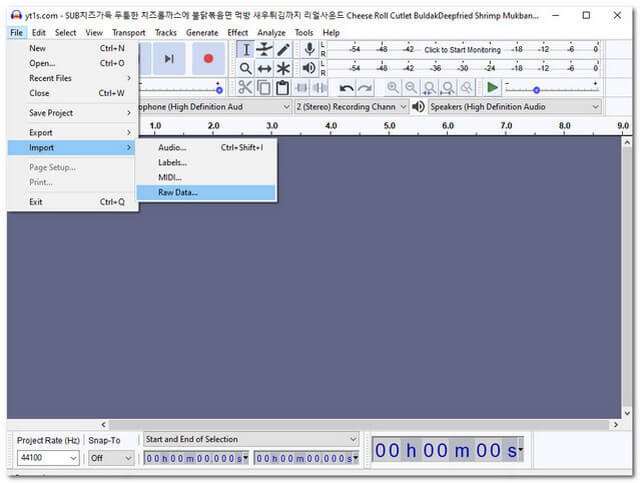
- 迅速な変換プロセス。
- クラシックインターフェイス。
- 設定は音声専用です。
FreeFileConvertを使用してAVIをWAVに変換する方法
最後に、このFreeFileConvertがあります。このオンラインコンバータツールを使用すると、オーディオ、ドキュメント、アーカイブ、ベクターなどの他の変換カテゴリを体験できます。ビデオ、オーディオ、画像、ドキュメント、アーカイブ、プレゼンテーションフォント、電子書籍ファイルタイプの8749変換の組み合わせをサポートすると主張しています。このツールがどのように機能するかについての詳細は、以下の手順に従ってください。 AVIファイルをWAVに変換する.
ステップ1そのWebページにアクセスしてください。下 入力ファイル クリック ファイルを選ぶ ボタンをクリックして、AVIファイルをアップロードします。
ステップ2下 出力フォーマット オーディオ形式のドロップダウンの選択肢でWAVを選択します。
ステップ3を押して変換を開始します 変換 ボタン。プロセスが終了するのを待ってから、変換されたファイルをダウンロードします。
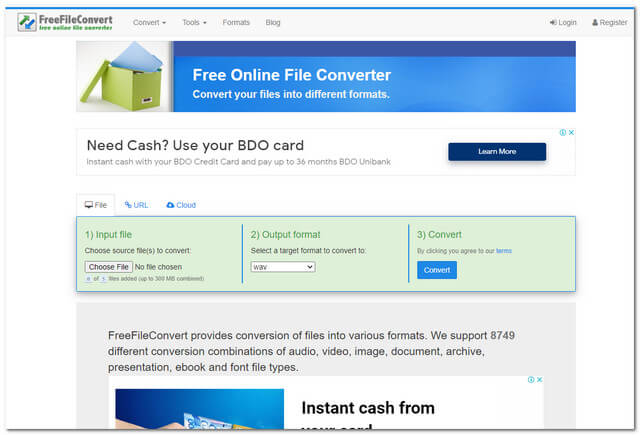
- スムーズな変換プロセス。
- フレキシブル
- ウェブページに非常に多くのADSがあります。
- クラシックインターフェイス。
パート3。AVIVS。 WAV
AVIとも呼ばれるAudioVideo Interleaveは、Microsoftによって開発されたファイル形式です。これは、再生時に一致するオーディオファイルとビデオファイルの両方のファイルコンテナです。このファイルは、出力解像度が高いため、世界中で使用されています。ただし、大きなAVIビデオファイルは、圧縮すると品質が低下する傾向があります。
一方、Waveform Audio File Format(WAV)は、MicrosoftとIBMによって開発されたオーディオファイルです。このファイル形式は、オーディオデータ、ビットレート、トラック番号、およびサンプルレートのコンテナです。さらに、他のオーディオ形式よりも大きくなる高品質のオーディオが含まれています。
パート4。AVIをWAVに変換する方法に関するFAQ
VLCを使用してAVIをWAVに変換できますか
はい。 VLCでは、AVIをWAVに変換することもできます。ただし、強力なコンバーターを目指している場合は、 AVAideビデオコンバーター.
AVAide Video ConverterでWAVファイルを圧縮できますか?
はい。 AVAide無料オンラインコンバーター 仕事を完璧にやり遂げます。自分で試してみることができます。
WAV以外にAVAideFree Online Converterから選択した他のオーディオファイルは何ですか?
M4V、FLAC、M4B、M4A、MKA、MP3、AAC、AC3、WMA、AIFFなど。
要約すると、提示されたツールのどれを選択するかは、変換タスクで非常に大きな助けになると思います。ただし、AVAide VideoConverterが他の製品の中でも並外れたパフォーマンスを発揮したことは非常に明白です。ダウンロードして、すばらしい機能を体験してください。
ロスレス品質での変換のために350以上のフォーマットをサポートする完全なビデオツールボックス。



 安全なダウンロード
安全なダウンロード


